Prejšnji teden je Parallels izdal posodobitev svojega programa, ki Mac uporabnikom omogoča, da poleg aplikacij OS X uporabljajo aplikacije za Windows. Posodobitev je dodala podporo za Windows 10 in prihajajočo izdajo Applea OS X El Capitan.
Z dodatkom podpore za Windows 10, Parallels omogoča uporabo osebnega Microsoftovega pomočnika Cortane na OS X. (Vzemite to, Siri!)
Potrebujete:
- Plačana ali poskusna različica Parallels 11. Plačana različica je bodisi enkratna pristojbina v višini $ 80 ali $ 100 za različico Pro (primerjajte različice Parallels 11 tukaj). Preskusna različica je dobra 14 dni.
- Namestitvena datoteka za Windows 10. Tukaj lahko prenesete ISO od Microsofta in aktivacijski ključ, če nameravate narediti več kot eksperimentirati.
Prenesite obe datoteki in namestite Parallels 11 na računalnik Mac. Datoteka Windows 10 je precej velika, zato se prepričajte, da ste jo pred začetkom prenašali že pred načrtovanjem.
Po namestitvi Parallels 11 vas bo aplikacija popeljala skozi postopek namestitve in nastavitve operacijskega sistema Windows 10 na vašem računalniku Mac. Naj se izvede skozi celoten postopek, sledi pozivom in se po potrebi prijavi v Microsoftov račun.

", " modalTemplate ":" {{content}} ", " setContentOnInit ": false} '>
Ko je Windows 10 zagnan in se zažene, lahko dostopite do Cortane kadar koli tako, da omogočite funkcijo Parallels, imenovano koherentnost . To lahko storite s pomočjo bližnjice na tipkovnici Control-Command-C, v meniju vrstice pogledate koherenco View-Enter ali s klikom na modro ikono na vrhu okna aplikacije Parallels (prikazano zgoraj).
Ko je programska oprema Coherence aktivirana, bodo aplikacije programa Windows 10 delovale podobno kot aplikacije Mac. To pomeni, da ne boste več morali biti v oknu 10 za dostop do aplikacij, kot sta Edge ali Xbox. To prav tako pomeni, da Cortana nenehno posluša pri pripravi za ukaz Hey Cortana .
V aplikaciji Cortana boste morali omogočiti ukaz Hey Cortana, ki ga lahko najdete tukaj.
Ko je vse to končano, lahko preprosto rečete "Hej, Cortana", čemur sledi vaš ukaz v vsakem trenutku in Cortana bo prikazana tik nad dokom na vašem Macu. Nastavite opomnike, postavite naključna vprašanja in uporabite Cortano tako kot v sistemu Windows (ali Android).









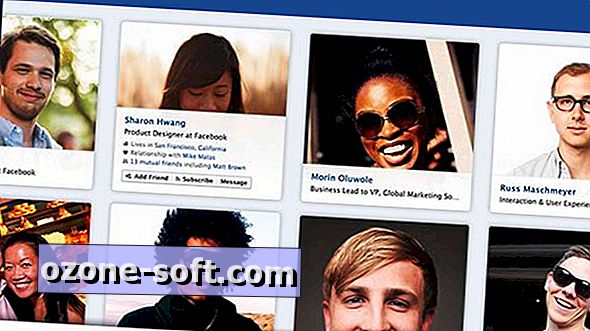


Pustite Komentar